FEMAP 12是一种先进的工程仿真软件程序,FEMAP 12 with NX Nastran(全称)是目前的最新版本,它可以用于创建复杂工程产品和系统的有限元分析模型,并显示解决方案的结果。事实上,它能够创建部件、装配件或系统模型,并确定某一给定操作系统的行为反应。12版还是是一套独立于CAD系统的程序,可存取来源于所有主流CAD系统的图形数据,包括CATIA,Pro/Engineer,NX,Solid Edge,SolidWorks以及AutoCAD。一旦图形导入,您就可以准备模型进行分析,利用图形定位器识别和显示潜在的故障个体,比如裂片,然后利用图形清理工具将它们移除或禁用。并且软件可以预测产品性能和可靠性,并加以改进,评估不同的设计和物料,减少物料消耗,从而减少劳民伤财的实物原型制作和测试,这对于工程仿真设计者来说是最好的福音。这里小编给大家分享的是
FEMAP 12 with NX Nastran中文破解版,附有破解补丁文件可以用于破解软件,亲测有效,并附上软件详细的安装破解教程,不清楚怎么破解的用户可以参照下述教程进行破解,如果你对这款全新的软件感兴趣的话,不妨下载试试。
提示:该资源为网盘资源,请提前安装好百度网盘。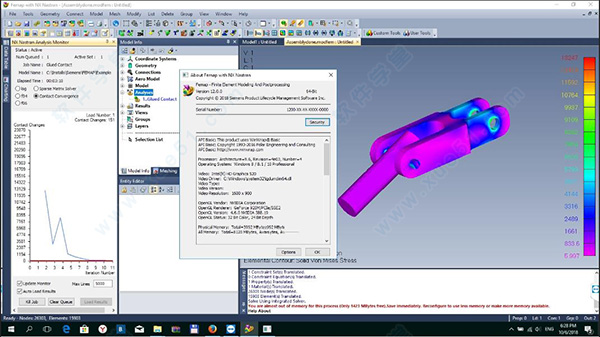
安装教程
1、使用
百度网盘在本站下载文件包并解压好,得到如下文件。

2、双击文件包中“setup.exe”主程序运行开始安装。
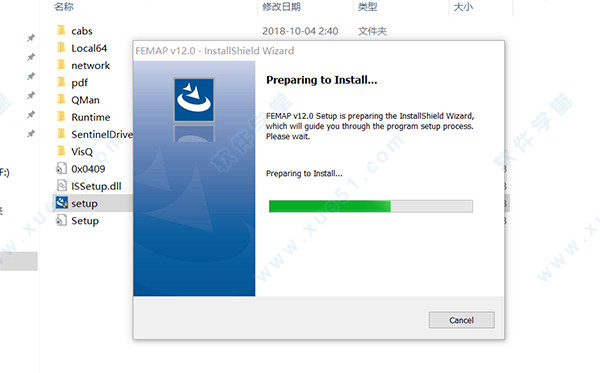
3、到安装向导界面直接点击“Next”。
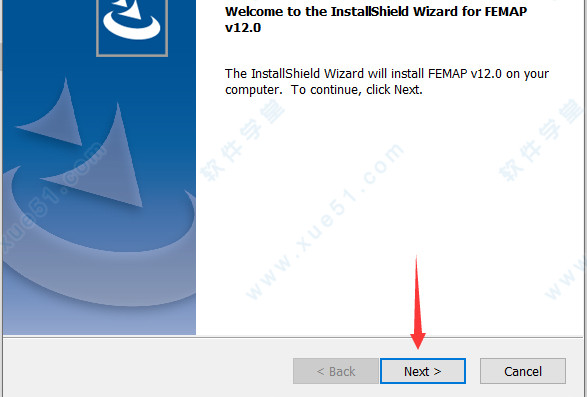
4、在许可协议界面,选择“I Accept”,点击“Next”。

5、勾选我已阅读提示,点击“Next”。
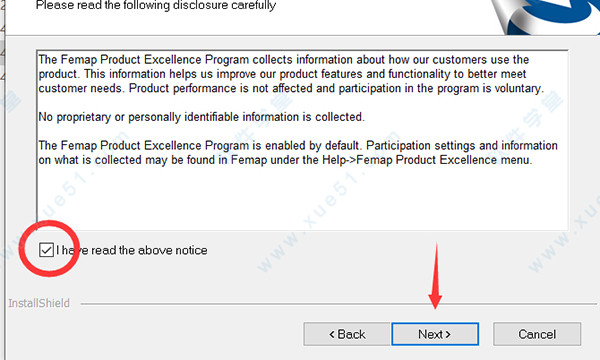
6、点击“Browse”选择好你的文件安装路径,点击“Next”。
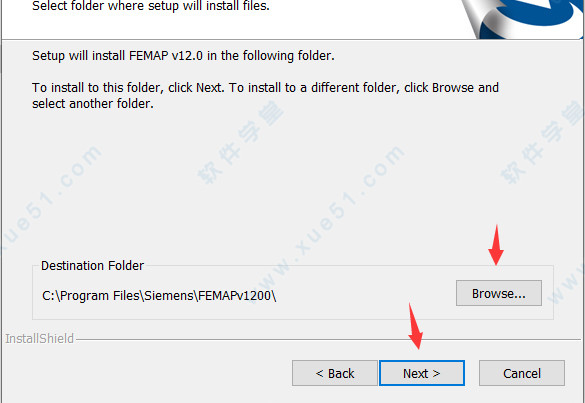
7、这里根据自我需求选择需要安装的组件,然后点击“Next”。
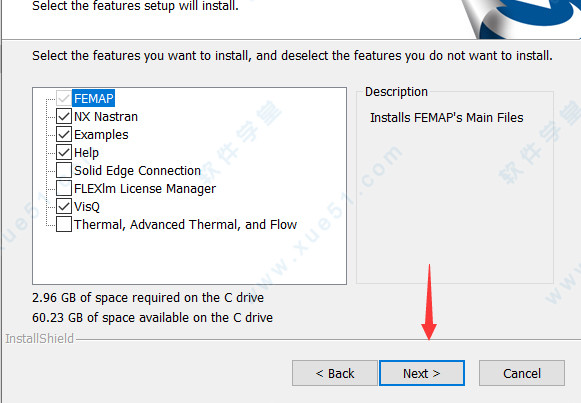
8、提示选择一种使用语言,选择简体中文,点击“Next”。
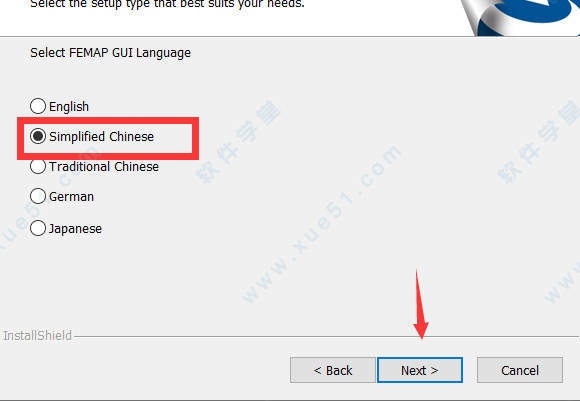
9、这里我们选择第二项【Networl Client—FLEXlm】,点击“Next”。
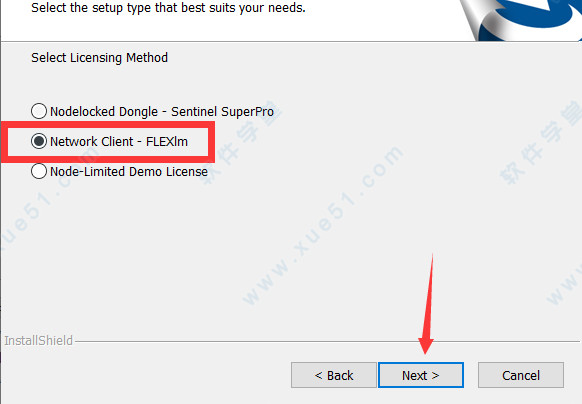
10、到这一步,确认好你的安装信息,点击“Install”开始安装。
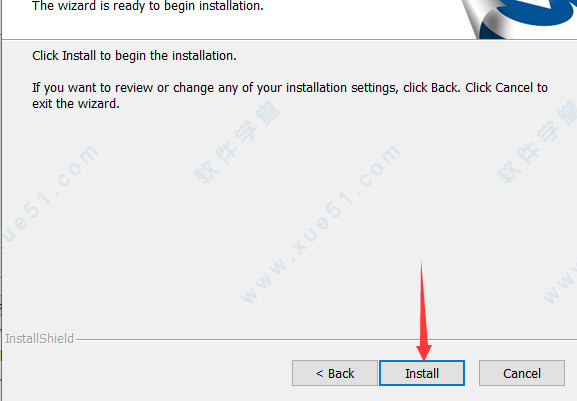
11、软件正在安装,需要一些时间,请耐心等待。
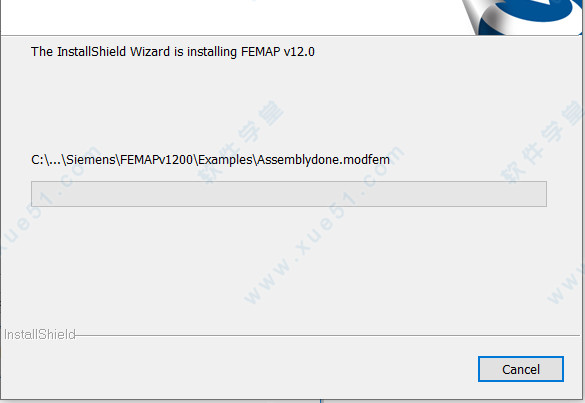
12、默认选项,直接点击“Next”即可。
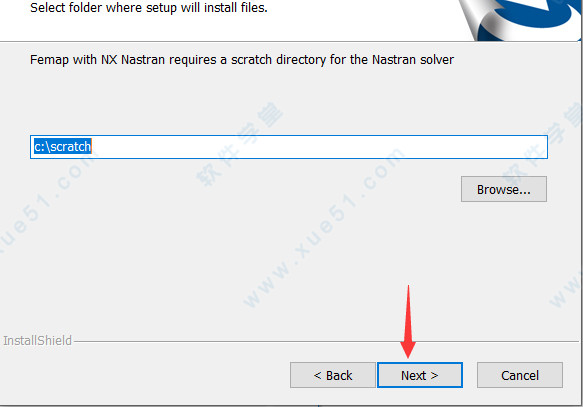
13、安装完成,点击“Finish”关闭窗口。
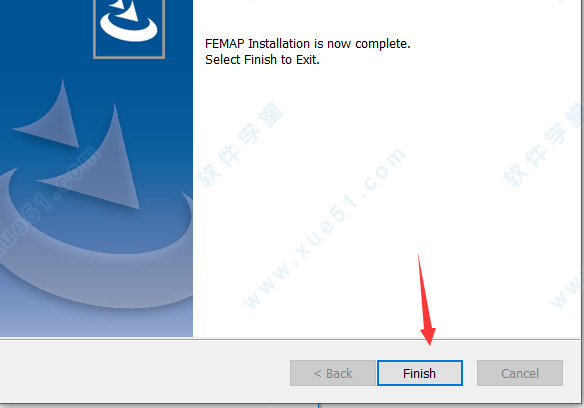
破解教程
1、安装完成后先不要运行软件,开始激活,运行CMD,键入命令ipconfig/all复制你的MAC地址,下图红色框中的地址。
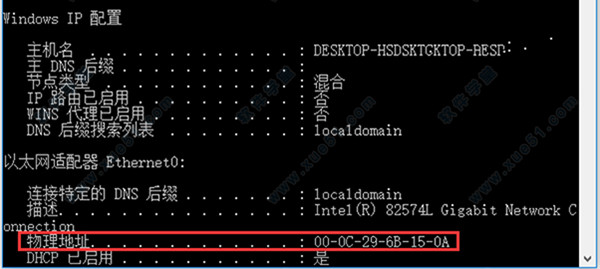
2、上面的是直接网线连接(以太网)的mac地址如果你是无线网络连接(无线局域网)的mac地址。
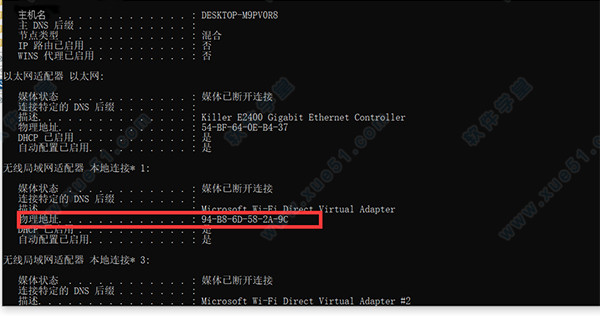
3、然后在文件包中找到“License.dat”文件并以记事本方式打开,将下图红框中的字符修改成你本机电脑的HOSTID。
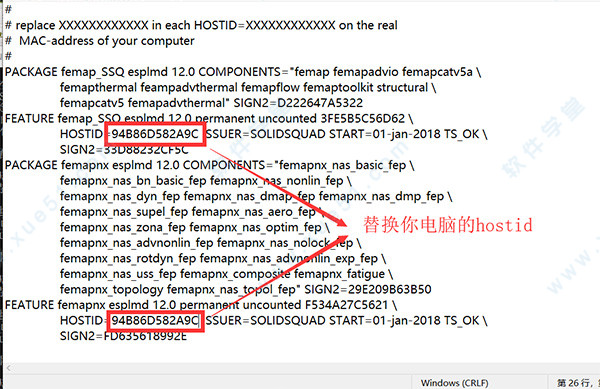
4、最好复制“auth_120.dll”和“license.dat”这两个破解文件到软件安装目录下替换原文件,默认路径为:【C:\Program Files\Siemens\FEMAPv1200】。
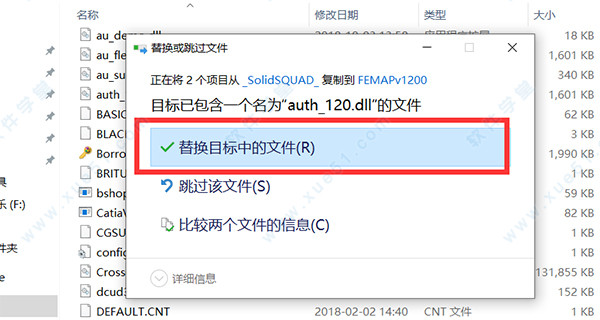
5、好了,打开软件你就可以尽情畅享与FEMAP 12的愉快旅程了!
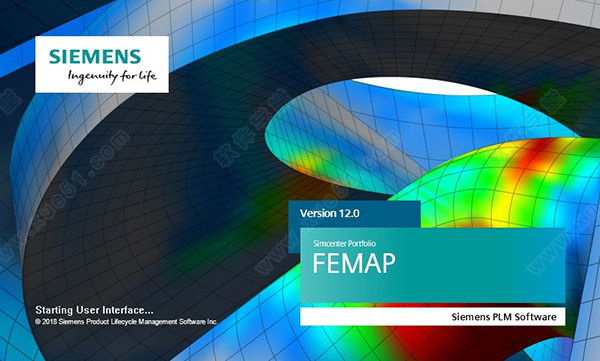
全新功能
1、 Materials将NX Nastran Cohesive(MATCZ Sol 401,402)添加到其他类型。当使用NX Nastran多步非线性解决方案序列(SOL 401和SOL 402)时,与Cohesive Elements一起使用以模拟不同类型元素之间的粘附,以及考虑在具有层压元件的模型中的渐进帘布层失效期间的损坏。
2、属性添加了固体粘合属性类型。用于NX Nastran多步非线性解决方案(SOL 401和SOL 402)中的内聚力建模,以及在具有层压元件的模型中的渐进帘布层失效期间的损坏。
3、Layups增强的“计算”功能,始终使用多种方法计算等效属性(即包括和排除“膜/弯曲耦合”),并添加“仅供参考信息”部分,明确说明计算值“膜/弯曲耦合排除”对于那些价值观。
4、负荷和约束通过将“标准”选项添加到“数据转换”部分来更新模型,“加载”,“从模型命令映射输出”,该部分设计用于具有相同或非常相似网格的模型之间。使用“条件”选项时,“转换类型”和“未映射的值”不可用。
5、连接(区域,属性和连接器)对于NX Nastran Solution 401,可以定义多个连接器(接触对),每对可以具有不同的连接属性。对于每个连接区域,在“定义连接属性”对话框的“NX多步骤结构”选项卡上定义的值将用于每个相应的连接器(接触对),除非在分析集中定义“全局”或“子特定于”值Type设置为“27..Multi-Step Structural”。在分析集中选择的连接属性可用于设置“全局”值(接触和/或胶水),这些值主要用作整个分析的“默认值”和/或“特定于子项”的值(联系人) only),可用于为特定子案例设置“默认值”。
6、优化添加了模型,优化,变量和拓扑区域命令,用于打开优化变量和拓扑区域管理器,用于创建,编辑,复制,重新编号,删除选定或删除所有优化变量(关系)和/或拓扑区域。
软件特色
1、独立于CAD一套独立于 CAD 系统的程序,可存取来源于所有主流 CAD 系统的图形数据,包括 CATIA、Pro/Engineer、NX、Solid Edge、SolidWorks以及 AutoCAD。一旦图形导入,您就可以准备模型进行分析,利用图形定位器识别和显示潜在的故障个体,比如裂片,然后利用图形清理工具将它们移除或禁用。还提供了很多创建和修改图形的功能,这样就可以在创建有限元模型时对模型做一些必要的变更。
2、有限元建模完整的有限元模型以及基础数据均可通过软件揭示出来,您可以直接查看、创建或修改个体。创建和设置有限元模型时,分组、分层以及可视化工具可帮助您管理模型显示视图。还有专用于帮助您完成建模任务的功能,包括:
薄壁结构的中面提取,以帮助您创建更高效、更精确的壳体模型
焊接件建模将不连续的固体焊接零件连接为一个连续的模型
数据表面允许您根据先前多种物理学应用程序的分析结果,创建复杂的负荷条件
3、有限元网格划分三维立体网格生成器和平面网格生成器用以生成高质量的网格,提供正确定形的元件以确保结果的精确性。使您能够完全掌控所有的网格生成参数,包括:网格尺寸测定、微小部分的网格划分、生长系数以及短边压缩等。若有复杂图形,则经常需要修改那些对精度有更高要求的区域内的网格。在这种情况下,您可以利用 软件的 Meshing Toolbox 与计算机进行交互,通过这种方式修改基础图形的网格尺寸测定参数,并自动查看网格更新。您还可以在修改网格的同时,即时查看元件质量反馈,以确保创建高质量的有限元模型。
4、装配建模带有 NX Nastran 的 Femap 支持装配建模,包括自动接触探测以确定最初的接触部件。接触区域可简单设置为接触(有摩擦或没有摩擦)或粘连。由 NX Nastran 完成的接触计算是迭代式计算,并在解算过程中保持更新,其中考虑了在最终结果中表示真实接触条件的变形变更。同时还支持其它类型的部件装配建模工具,包括点焊、扣件元件、以及带有可选预负荷的螺栓接合点。
5、梁建模除立体和壳体元件模型之外, 还支持梁建模和网格划分。若遇到由细长部件构成的模型(若采用立体网格划分方法创建这种模型,那么创建的模型可能很大且难以使用),则可采用这种技术利用一维元件和相关的属性来表示这种模型。
对于梁建模来说,模型的可视化尤为关键。有了它 ,就可以将这些元件作为立体部件进行查看,还可查看偏移量。有一个截面属性编辑器,其中包含有标准横截面形状库,这也是软件 的一个特征。您还可以定义自己的截面,内置的截面属性计算器会自动确定所需的属性。同时, 还有完整的梁可视化和结果显示选项,包括切变和弯曲力矩图。
6、复合材料建模近年来,复合材料在设计中使用得越来越多, 可帮助您为复合结构建模,并对结果进行后处理。您可以利用软件的层压制件编辑器和
浏览器实现与计算机的交互,在创建和修改层压制件中的板层时,更新层压制件的属性。
您还可以利用软件的总复合层特征,对复合层压制件结果进行后处理。通过软件的总复合层特征,可以查看整个结构模型中连续板层的结果。
7、全面支持多种解算器全面支持多种解算器,包括市场上所有主流商业解算器的预处理和后处理,包括 NX Nastran , Ansys , LS-DYNA , Abaqus 以及 TMG 。利用全面的建模和分析支持,您可以充分利用这些解算器的先进分析功能,尤其是动态分析、几何分析以及材料非线性分析、热传递分析和液体流量分析。
8、后处理大量的可视化功能有助于您查看和解释结果,以便快速地了解模型的性能。您可以找到查看和解释输出数据所需的任何信息,包括:
轮廓和标准图
变形形状动画
动态切割平面和等值面
完整的输出选择
XY 图
自由体图和格点力平衡输出
时域和频域动画
通过 Data Table 框,您可以访问完整的结果数据,以收集、整理和控制可视数据的数量和种类,编制分析报告。
9、可扩展的仿真解决方案Velocity Series CAE 产品为设计工程师提供了可扩展的解决方案,包括嵌装入 CAD 系统的 Solid Edge Simulation 程序和为 CAE 分析员提供的带有 NX Nastran。
带有 NX Nastran 的系列产品本身就具有可扩展功能,从基本模块中的通用仿真功能,到附加模块中一些更为高级的应用程序,包括动态仿真、最优化仿真、高级非线性仿真、转子动力仿真、热传递仿真以及液体流量仿真等。
10、客户化具有开放式的用户化功能,通过 OLE/COM 面向对象的 Application Programming Interface (API) (应用程序编程界面),利用非专利性标准编程语言,您可以全面访问所有功能。通过用户界面中的开发环境即可访问 API ,在这里,您可以进行自定义程序开发,实现工作流程和工艺流程的自动化,并可实现与第三方程序(比如 Microsoft® Word 和 Excel )的交互和数据交换。
11、可用性
Windows 自带的一种直观应用程序。支持多种制图窗口和专用的窗格,比如 Model Info Tree 和 Data Table ,可全面访问有限元模型和结果数据,并帮助推进高效的工作流程。您可以按照自己的要求修改界面的外观,包括重新布置窗格的位置、修改功能的显示水平以及完整的工具栏和图标自定义。
功能介绍
1、几何建模
扩展到非歧管添加命令,以允许更容易地整合多个主体以形成单个通用主体,从而确保后续连续的网格创建。增强的几何创建工具具有新的固体扫描命令和更强大的中间表面提取功能。这大大降低了壳模型生成的预处理时间。
2、有限元建模
对模型合并功能的增强允许在模型之间更容易地复制实体,并扩展对实体选择,重新编号,分组和定向的控制。网格工具箱增加了对垫片网格特征对齐的控制,新的网格偏移方法增加了网格控制和多功能性。tet-mesher包括增加的质量检查,防止条子元素创建,并且可以选择性强制通过厚度创建多个元素,以为实体模型产生更准确的结果。
3、图形性能改进
软件中的图形性能通过更高效的图形存储和OpenGL几何着色器功能的增加支持得到改进。可以利用更快的OpenGL4.2图形,并且显着减少图形内存,从而提高图形性能5倍。
4、后期处理
通过附加数据文件的有效结果数据访问方法已经扩展到包括Nastran XDB格式。图表功能包括扩展数据系列类型支持和数据系列对话框显示的改进。自由身体能力包括一个新的验证工具来验证结果集中所请求值的存在。
5、NX Nastran集成
软件附带NX Nastran 9,并扩展NX Nastran的支持,以提供前处理器和后处理器和求解器之间的更紧密的集成,特别是:扩展设计优化功能,附加的动态响应输出量以及对金字塔元素的初始支持。
6、客户驱动的增强功能
与任何版本一样,有许多客户驱动的增强功能可以扩展和改进各种功能。此版本添加了一种新的数据表面类型,便于加载集合组合定义,并且还有对工具检查命令的各种扩展。
更新日志
v12.0
1、向工具菜单添加了工具,网格点编辑器和工具,报告生成器命令。参见网格点编辑器 - 12版本的新功能!和工具部分了解更多信息。此外,从“工具”菜单中删除了“工具”,“应力向导”命令。如果需要,可以使用“工具”,“工具栏”,“自定义”命令,单击“命令”选项卡,从“类别”列表中选择“其他命令”,然后将“应力向导”命令拖到任何工具栏或菜单上,将其添加到用户界面。
2、在Geometry菜单中添加了Geometry,Curve - Centerline命令。此外,更新了几何体,曲面,规则到几何,曲面,规则/曲线之间以反映命令中的新功能。最后,删除了Geometry,Volume子菜单。有关详细信息,请参阅几何部分。
3、添加了Connect,Connector Set命令到Connect菜单。有关详细信息,请参阅连接(区域,属性和连接器)部分。
4、添加了Model,Optimization子菜单,其中包含四个命令:Model,Optimization,Variables和Topology Regions;模型,优化,限制;模型,优化,制造约束;和模型,优化,从Punch更新。
5、在Mesh菜单中添加了Mesh,Editing,Cohesive Meshing命令。
6、添加了“网格”,“边/肤色元素”子菜单,其中包含两个命令:“网格”,“边/外观元素”,“边线和网格上的线条元素”,“边/肤色元素”,“面上的平面元素”。以前,这两个命令是单个命令,Mesh,Edge Members,但为了清楚起见,它们被分成两个命令。
7、更新了“网格”,“网格控制”,“网格上的网格点”命令,以打开/关闭“网格点编辑器”可停靠窗格,而不是启动命令。请参阅网格划分和网格点编辑器 - 12版本的新功能!部分了解更多信息。
8、添加了“修改”,“重新编号”,“网格点”和“修改”,“更新其他”,“对齐曲面参数”命令到“修改”菜单。
9、添加了Modify,Reflect子菜单,其中包含七个命令:Modify,Reflect,Point;修改,反映,曲线;修改,反映,表面;修改,反思,坚实;修改,反映,Coord系统;修改,反映,节点;和修改,反映,元素。最后,将Modify,Project子菜单移动到其自己的菜单组,并在Modify,Move To子菜单上的三个命令中添加“To Location”字样。有关更多信息,请参阅几何和网格化部分将List,Geometry,Mesh Point命令添加到List菜单。有关更多信息。
10、添加了删除,几何,网格点;删除,模型,优化变量/拓扑区域;删除,模型,优化限制;和Delete,Model,Manufacturing Constraint命令到Delete菜单。
11、添加了Group,Operations,Generate From Criteria命令到Group菜单。另外,添加了Group,Mesh Point子菜单,其中包含七个命令:Group,Mesh Point,ID;组,网点,颜色; Group,Mesh Point,Layer; Group,Mesh Point,on point;组,网格点,曲线;组,网格点,表面;和Group,Mesh Point,在Solid。有关详细信息,请参阅“组和图层”部分。
12、在View菜单中添加了View,Advanced Post,Dynamic Criteria和View,Autoscale,Fit命令。有关更多信息,请参见视图部分。
13、在“帮助”菜单中添加了“帮助”,“可停靠窗格”,“网格点编辑器”和“帮助”,“产品卓越”。
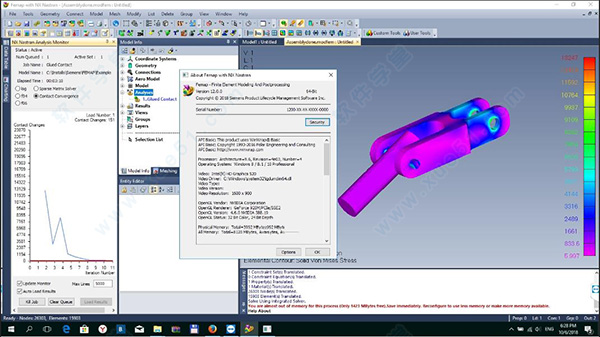

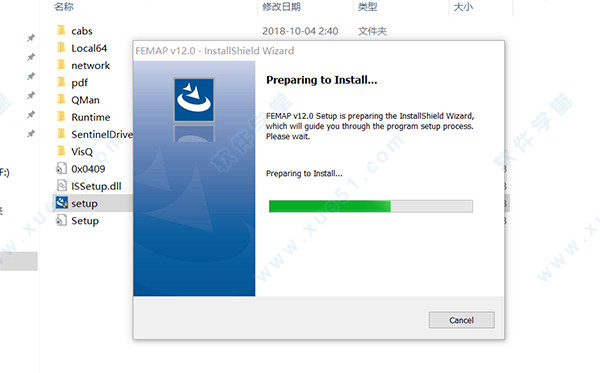
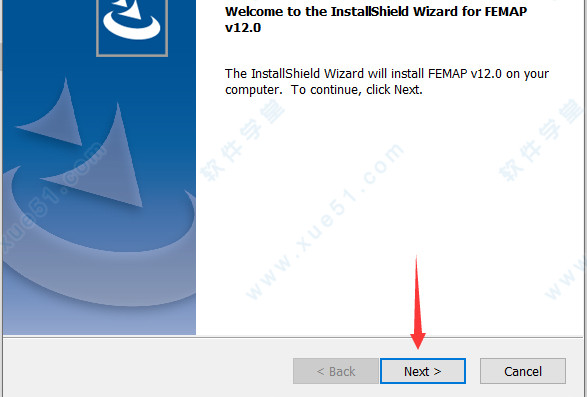

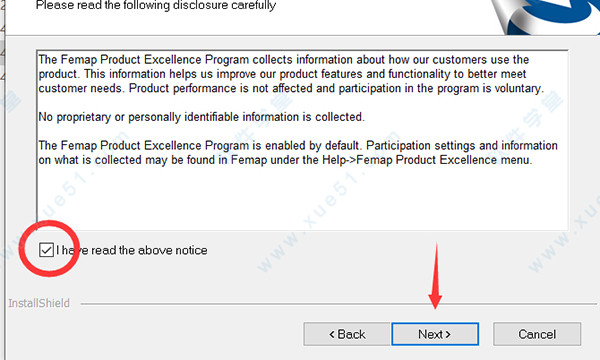
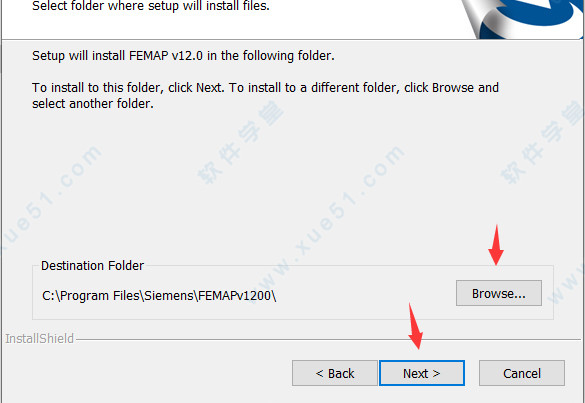
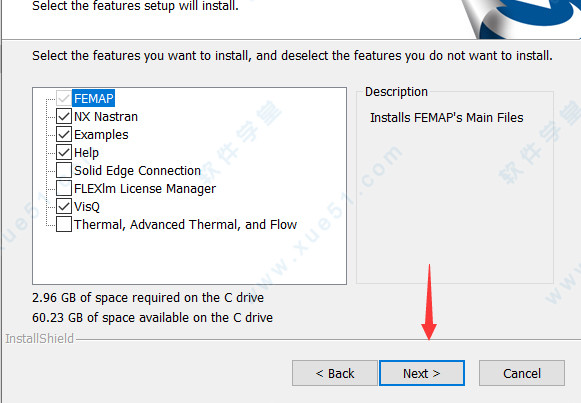
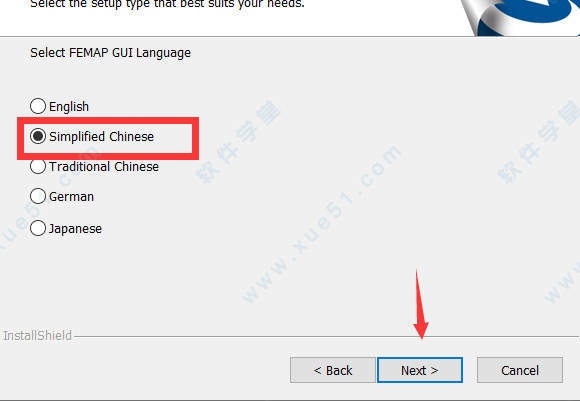
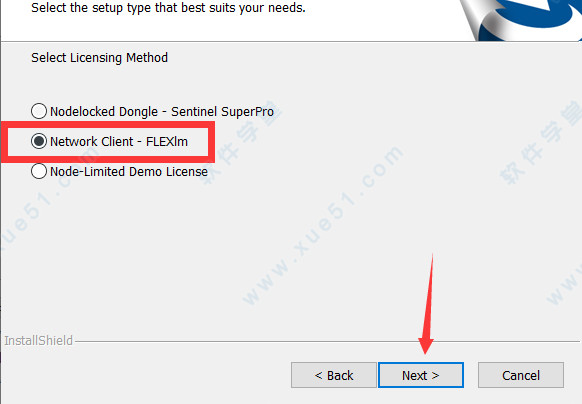
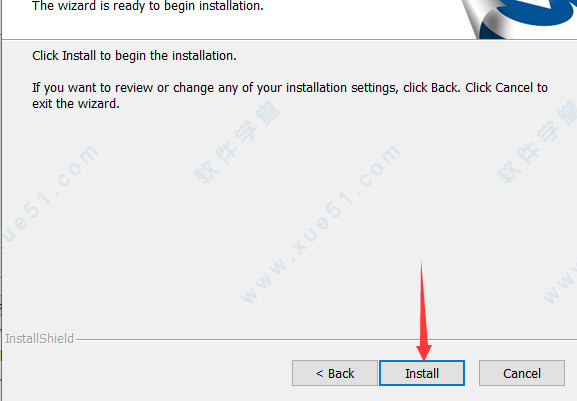
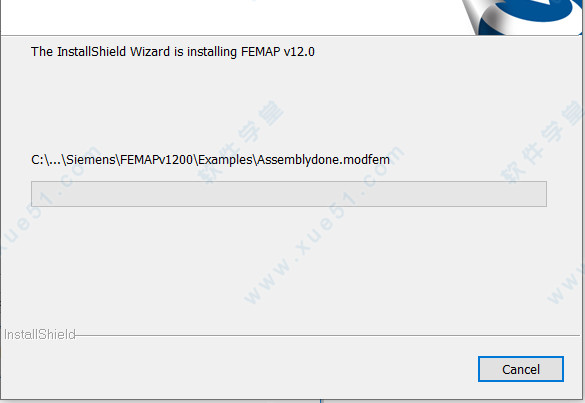
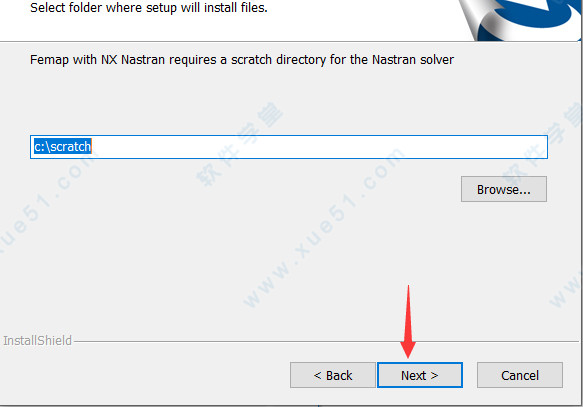
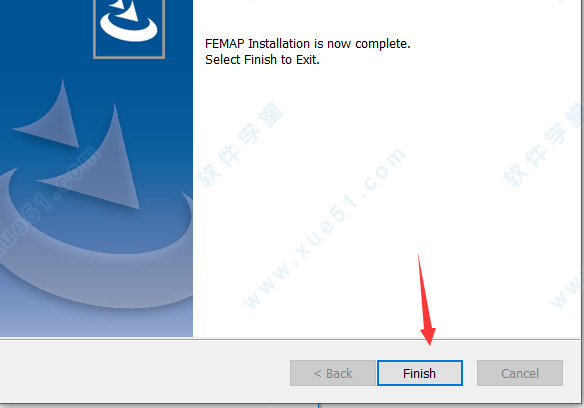
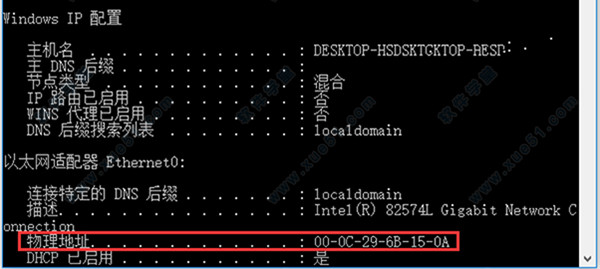
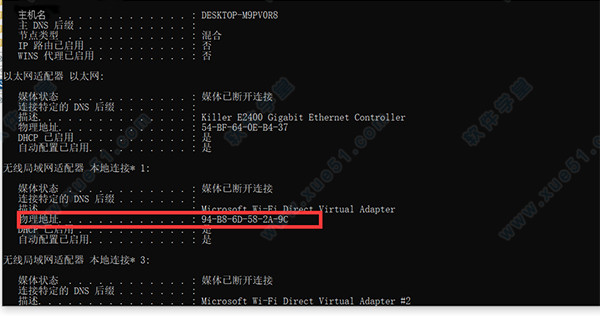
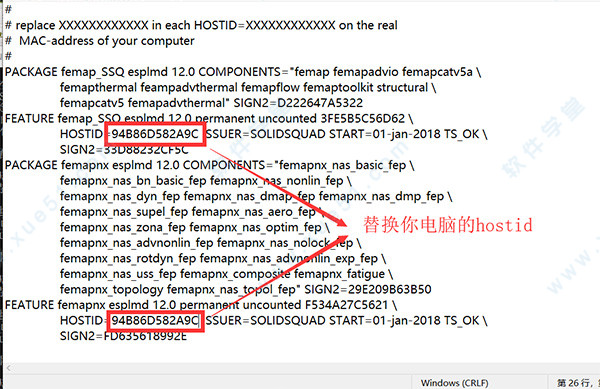
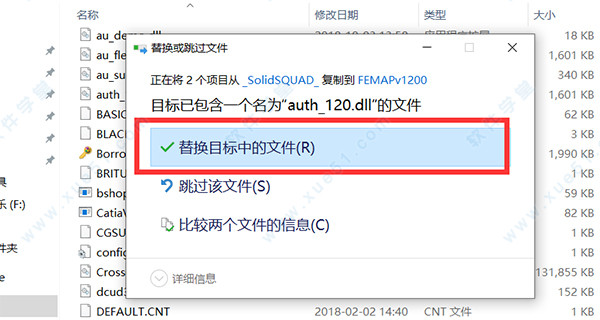
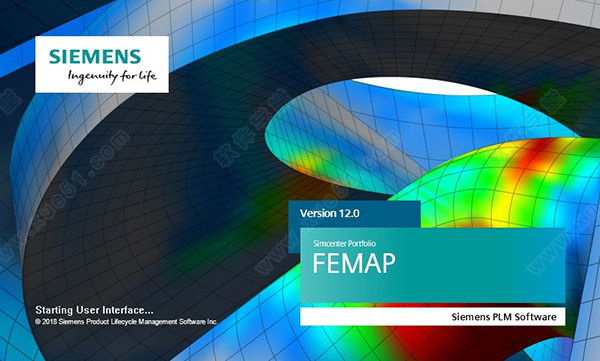
 FEMAP 2019 with NX Nastran中文v2019.1
2GB
简体中文
FEMAP 2019 with NX Nastran中文v2019.1
2GB
简体中文
0条评论